win8.1操作系统如何修改任务管理器CPU名称
更新日期:2024-03-22 23:36:20
来源:网友投稿
本文教程和大家分享win8.1操作系统修改任务管理器CPU名称的方法,说到任务管理器相信大家再熟悉不过,任务管理器显示所运行的程序和进程的详细名称。一些用户询问小编可以不可以修改win8.1系统任务管理器里面的CPU名称,当然是可以的,可通过注册表编辑器进行修改,但是修改过程中要注意文件保存。
具体方法如下:
1、点击 右击开始菜单—运行—输入“regedit"进入注册表编辑器;

2、展开HKEY_LOCAL_MACHINE,展开SYSTEM,展开ControlSet001或ControlSet002,展开Enum,展开ACPI,展开GenuineIntel_-_x86_Family_15_Model;

3、最后对下面的每个数字进行鼠标右键点击权限,再点高级,点击更改进行设置后点击确定,最后把完全控制打上勾再点击确定。下面的每个数字都这样子操作目的是把完全控制打上勾,1至...都是这样子;


4、最后双击FriendlyName;
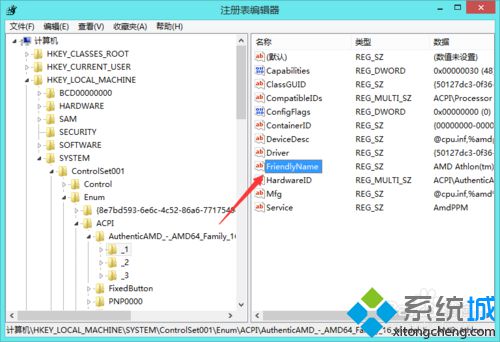
5、最后对FriendlyName里的名字进行任意修改,这是对cpu的名字进行任意修改,修改完点确定,下面1至...里的每个FriendlyName修改的名字都一样;

6、最后打开设备管理器就可以看到修改的处理器了。

上述教程内容就是win8.1操作系统修改任务管理器CPU名称的方法了,感兴趣的用户可进行修改,希望能够帮助到大家。
- monterey12.1正式版无法检测更新详情0次
- zui13更新计划详细介绍0次
- 优麒麟u盘安装详细教程0次
- 优麒麟和银河麒麟区别详细介绍0次
- monterey屏幕镜像使用教程0次
- monterey关闭sip教程0次
- 优麒麟操作系统详细评测0次
- monterey支持多设备互动吗详情0次
- 优麒麟中文设置教程0次
- monterey和bigsur区别详细介绍0次
周
月












